Внесення підписанта за Довіреністю
Матеріал з Інструкція користувача
In progress/Документ на етапі розробки
______________________________________________
Для того щоб розпочати роботу з процесом по внесенню підписанта за Довіреностю необхідно виконати наступні кроки:
1. Перейдіть на сайт Порталу постачальників.
2. Пройдіть процес авторизації.
3. На Головній сторінці сайту виберіть модуль "Контрагенти" (Малюнок 18.1).

Малюнок 18.1 - Модуль "Контрагенти"
4. Після успішного переходу до модуля по роботі із контрагентами, виберіть блок - "Управління ЕЦП" (Малюнок 18.2).
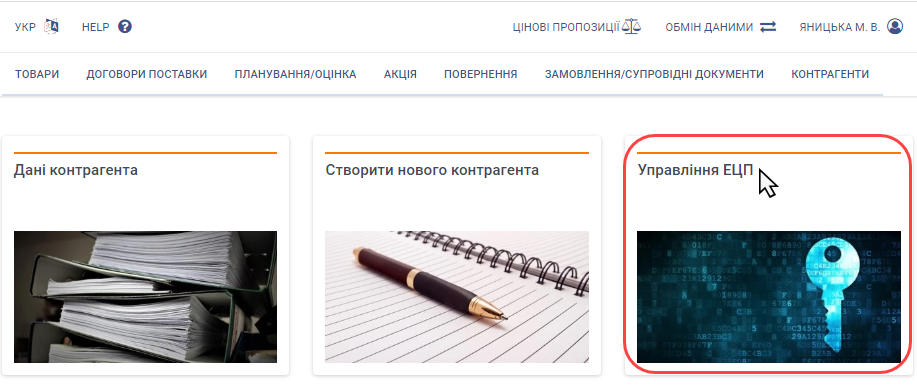
Малюнок 18.2 - Блок "Управління ЕЦП"
Результатом успішно виконаних дій є відображення сторінки "Управління ЕЦП", яка складається із двох закладок:
- Реєстр задач по заявкам. Якщо на поточний момент задач немає - реєстр буде порожній (Покажчик 1).
- Реєстр чернеток (Покажчик 2).
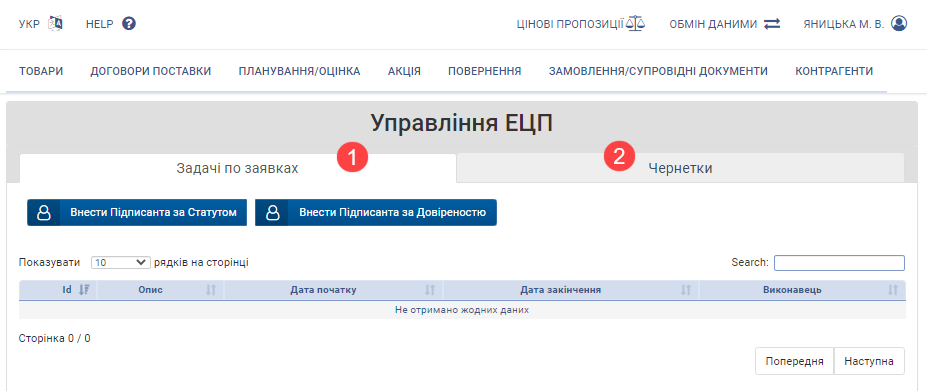
Малюнок 18.3 - Сторінка "Управління ЕЦП"
Для того щоб ініціювати процес внесення підписанта за Довіреностю необхідно натиснути кнопку - "Внести Підписанта за Довіреностю" (Малюнок 18.4).
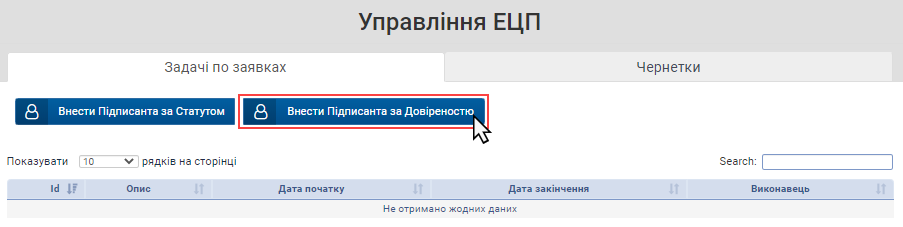
Малюнок 18.4 - Ініціювання процесу
Результатом успішно виконаних дій є відображення форми - "Внести Підписанта за Довіреностю", де необхідно вказати "ЄДРПОУ", а також "Тип Довіреності" (Малюнок 18.5).
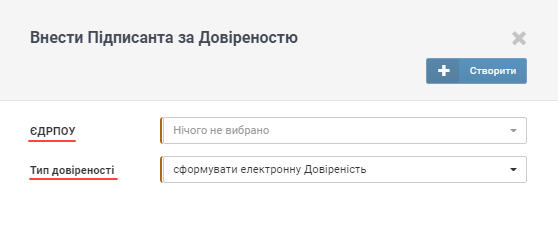
Малюнок 18.5 - Форма "Внести Підписанта за Довіреностю"
- "ЄДРПОУ" - поле, яке призначене для вибору ЄДРПОУ із списку, в якому сформовано і доступно до вибору ті ЄДРПОУ, по яким не прострочено доступ на сайті Порталу (Малюнок 18.6).
Поле обов'язкове до заповнення!
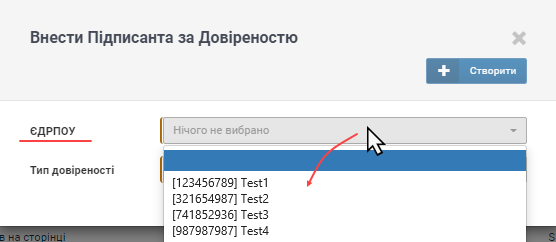
Малюнок 18.6 - Вибір ЄДРПОУ
- "Тип довіреності" - поле, яке призначене для вибору типу довіреності із списку з переліком доступних до вибору типів.
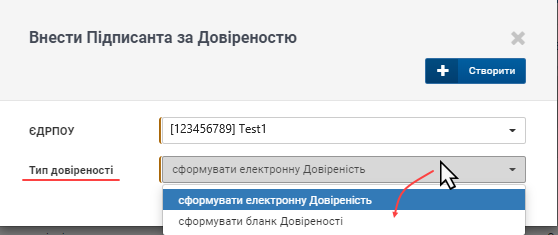
Малюнок 18.7 - Вибір типу довіреності
Поле обов'язкове до заповнення!.
Після того, як вказано всі дані потрібно перейти до наступного кроку - роботи з ЕЦП, для цього натисність кнопку - "Створити" (Малюнок 18.8).
ВАЖЛИВО! Кнопка "Створити" стає активною тільки після того, як заповнено усі обов'язкові поля.
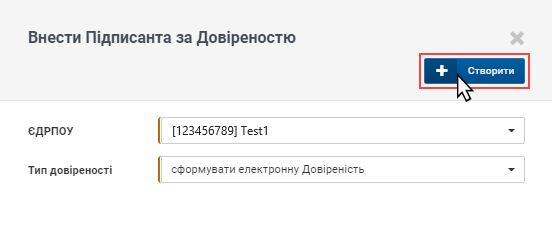
Малюнок 18.8 - Кнопка "Створити"
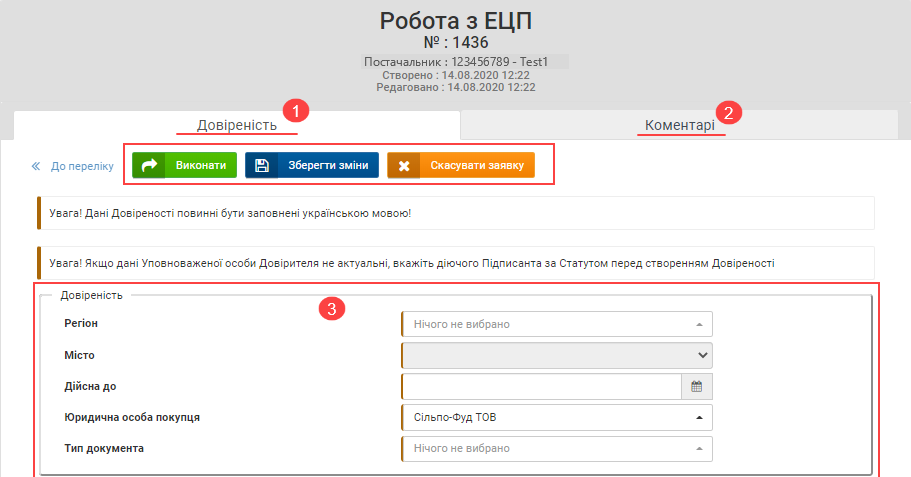
Малюнок 18.9 -